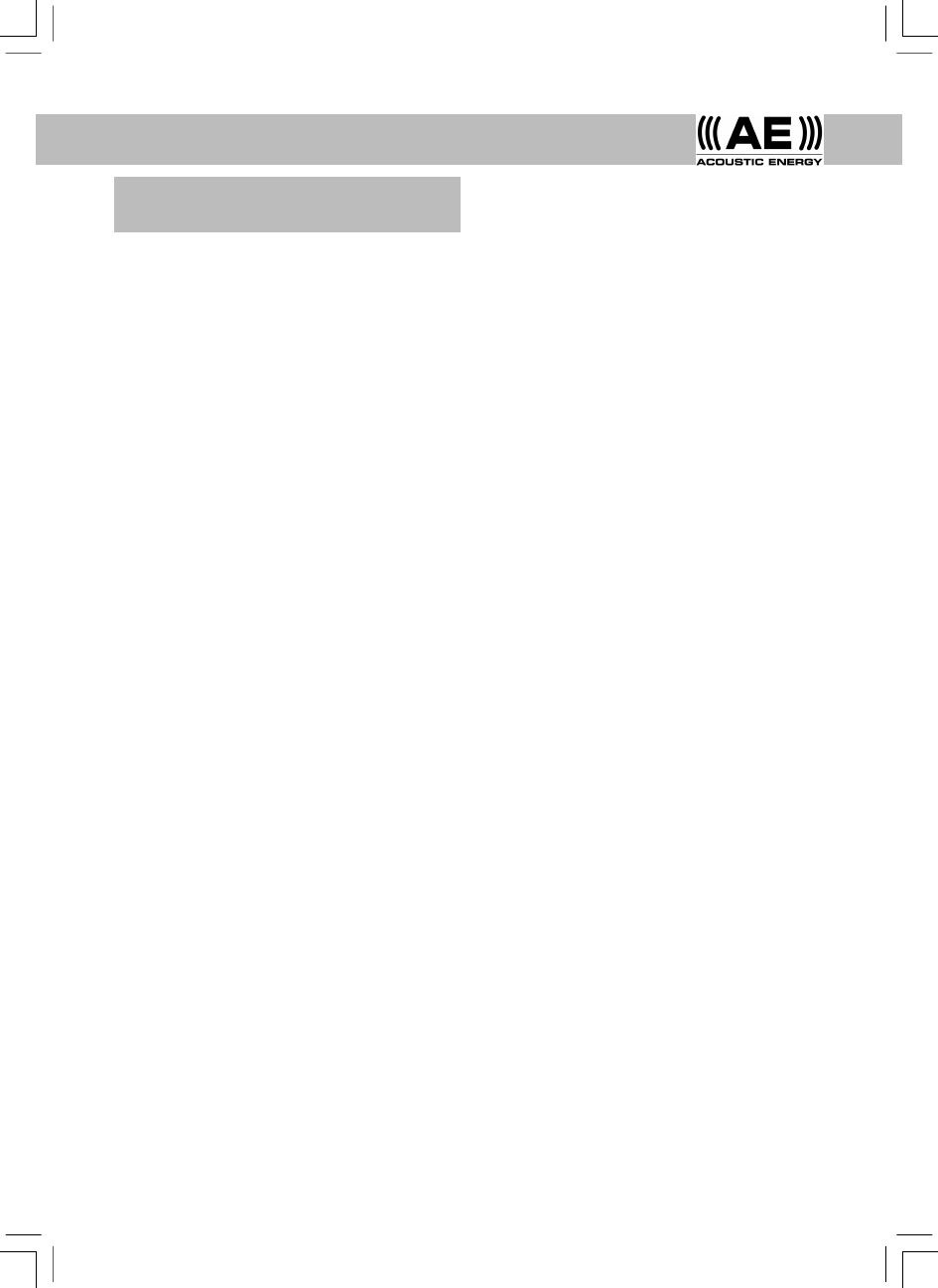РусскийРусский
35
Поворотом ручки выделите необходимый файл.
Нажимите кнопку select. Радио найдет папку с
файлами.
Поворотом ручки выделите необходимую папку.
Нажимите кнопку select. Дисплей покажет
File Scan
Текст на нижней строчке дисплея изменит
индикацию, что означает файл находится в процессе
сканирования. Если сохранено большое количество
файлов, этот процесс может занять несколько минут.
<Playlist>
отобразится на дисплее, когда процесс сканирования
закончен.
Примечание: Когда сканирование выполнено впервые,
файл “.reciva_media_cache” будет записан в папку,
где сохранены все аудио файлы. Это выполняется
для того, чтобы ускорить процесс сканирования
следующих файлов.
10.3 Для прослушивания записи выполните
следующее:
Поворачивайте ручку до тех пор пока дисплей не
отобразит <By Artist>. Нажимите кнопку select.
Поворачивайте ручку до тех пор, пока имя желаемого
артиста не отобразится на дисплее. Нажимите кнопку
select.
Поворачивайте ручку до тех пор, пока название
желаемого альбома не отобразится на дисплее.
Нажимите кнопку select.
Поворачивайте ручку до тех пор, пока <Select
Tracks> не отобразится на дисплее. Нажимите
кнопку select.
Поворачивайте ручку до тех пор, пока желаемая
запись не отобразится на дисплее. Нажимите кнопку
select.
Поворачивайте ручку до тех пор, пока <Play Now>
не отобразится на дисплее. Нажимите кнопку select.
Запись начнет проигрываться.
10.4 Дальнейшее воспроизведение и опции списка
воспроизведения файлов.
Выбирая альтернативные опции меню, при
включенной опции <By Artist> дает возможность
воспроизведения всего альбома. Выберите альбом,
Windows Media Player способен воспроизводить
аудио файлы форматов (.MP3, .WMA) и cписок
воспроизведения (.M3U), сохраненные на PC,
подключенном к сети. Эти файлы могут быть
воспроизведены “broadcast” в Интернет радио через
Wi-Fi оборудование. Это было подтверждено работой
Windows 2000 и Windows XP.
10.1 Для настройки позволяющей радио
проигрывать сохраненные аудио файлы в Windows PC
выполните следующее:
Используйте Windows Explorer для нахождения папки
с сохраненными аудио файлами. Кликните правой
кнопкой мыши по папке.
Выберите “Свойства”. (Properties)
Кликните “Обмен”. (Sharing)
Выберите опцию : “Обменять эту папку в сети”
(Share this folder on the network) и “Позволить
пользователям сети изменять мои файлы” (Allow
network users to change my files).
10.2 Размещение PC аудио файлов с помощью
радио:
Включите радио.
Дождитесь отображения Stations на дисплее или
начала воспроизведения файлов.
Многократно нажимайте кнопку back до тех пор, пока
Stations не отобразится на дисплее.
Поворачивайте ручку до тех пор, пока дисплей не
отобразит
<Media Player>.
Нажимите кнопку select. Дисплей отобразит
<Search>.
Нажимите кнопку select. Дисплей отобразит
<Select Share>.
Нажимите кнопку select. Дисплей покажет
Finding Shares
и бегущая полоса будет показана в течении процесса
поиска. По завершению поиска, перечень файлов
будет отображен на дисплее.
10. Прослушивание Windows Media Player
через радио.